Kā novērst Outlook kļūdu 0x800CCCDD Jūsu IMAP serveris pārtrauca savienojumu?
Windows / / August 05, 2021
Ja izveidojat pats savu IMAP pasta kontu vai pakalpojumu, pastāv iespējas, ka tas laiku pa laikam neizdodas. Un, ja tas neizdodas, jūs redzētu Outlook kļūdu 0x800CCCDD, kad jūsu IMAP serveris ir aizvēris savienojumu jūsu ekrānā. Daudzi lietotāji ir ziņojuši par tā pieaugumu, salīdzinot ar Outlook veidlapām, tāpēc mēs nolēmām palīdzēt jums novērst šo problēmu. Problēma parasti rodas gadījumos, kad interneta savienojums neizdodas vai kāda iemesla dēļ pasta serveris ir avarējis vai nereaģē. Bet neuztraucieties, problēmu ir diezgan vienkārši novērst, un mēs palīdzēsim jums to novērst arī mūsu datorā.
Microsoft Outlook ir Microsoft e-pasta pārvaldības programmatūra. Programma Outlook nāk ar Microsoft Office 365 vai vecākām versijām. Lietojumprogramma ir ideāls e-pasta klients, lai sinhronizētu visus jūsu e-pasta kontus. Jūs varat sinhronizēt Gmail, Yahoo, Hotmail utt. visi jūsu konti programmā Outlook un tiem var piekļūt jebkurā laikā. Jūs varat pievienot kontaktpersonas un daudz ko citu. Tomēr ar lietojumprogrammu notiek daži jautājumi. Viena no izplatītākajām problēmām, ar ko lietotāji saskaras, izmantojot Outlook programmu, ir kļūda 0x800CCCDD. Kļūda 0x800CCCDD mēdz izraisīt IMAP servera savienojuma zaudēšanu. Tādējādi tiek parādīts ziņojums, piemēram, “Jūsu IMAP serveris ir aizvēris savienojumu” un “Savienojums pārāk ilgi dīkstāvē”.
Outlook darbojas ar trim svarīgiem protokoliem POP, IMAP un SMTP. Šajā kļūdas gadījumā to izraisa POP iestatījumi, kas parasti tiek iestatīti automātiski sūtīt / saņemt e-pastus, bet, ja jūsu konts ir konfigurēts ar IMAP iestatījumiem, tas izraisa kļūdu 0x800CCCDD. Kļūdas cēlonis ir IMAP konfigurācijas iestatījumi. Vēl vairāk, kļūdu izraisa arī manuāli apvienoti POP un IMAP konti vienā grupā ar IMAP portu 143/993.

Kā novērst Outlook kļūdu 0x800CCCDD Jūsu IMAP serveris pārtrauca savienojumu?
Veiciet tālāk norādītās darbības, lai konfigurētu iestatījumus, lai novērstu 0x8800CCCDD kļūdu programmā Outlook, atspējojot Outlook sūtīšanas / saņemšanas grafiku.
1. darbība) Palaidiet programmu Outlook, noklikšķiniet uz Sūtīt / saņemt Rīkjoslas cilne un dodieties uz Sūtīt / saņemt grupu opcija zem tā.

2. solis) Tagad nolaižamajā izvēlnē atlasiet Definēt Sūtīt / saņemt grupas opcija.
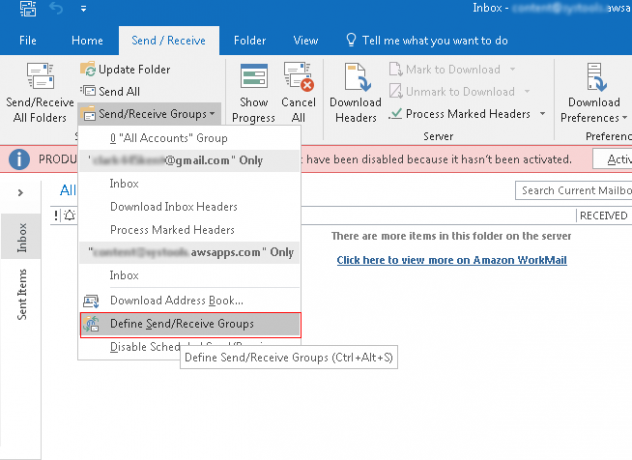
3. solis) Tiks parādīts jauns logs, noņemiet atzīmi no grafika automātiska sūtīšana / saņemšana ik pēc _ minūtēm opciju un noklikšķiniet uz Aizvērt pogu.

4. solis) Aizveriet perspektīvu un palaidiet to vēlreiz, tagad atradīsit, ka jūsu problēma ir atrisināta.
Iepriekš minētās darbības var nedaudz atšķirties citām Office lietojumprogrammu versijām, taču vispārējā procedūra, kā atrisināt problēmu, ir tāda pati, vienkārši noņemiet atzīmi no šīs opcijas.
Secinājums
Es ceru, ka problēma ar Outlook kļūdu 0x800CCCDD Jūsu IMAP serveris ir aizvēris savienojumu. Jautājums ir nedaudz īslaicīgs. Vairumā gadījumu tas tiek salabots automātiski. Ja tā nenotiek, varat viegli ievērot iepriekš minēto rokasgrāmatu. Lai iegūtu vairāk šādu noderīgu apmācību, sekojiet mūsu sadaļai Datori un ceļojumi. Jebkurā gadījumā jums ir nepieciešama palīdzība, sekojot ceļvedim, pēc tam nometiet komentāru zemāk. mūsu tehniskā komanda ir gatava jums palīdzēt.
Redaktora izvēle:
- Drošie e-pasta ziņojumi programmā Outlook Web un App Client
- Kā novērst Microsoft Teams, kas netiek rādīts programmā Outlook?
- Labot Outlook kļūdas kodu 0x8004011D
- Liks programmai Outlook lejupielādēt visus e-pasta ziņojumus no servera
Rahuls ir datorzinātņu students, kuram ir liela interese par tehnoloģiju un kriptovalūtu tēmām. Lielāko daļu laika viņš pavada vai nu rakstot, vai klausoties mūziku, vai ceļojot pa neredzētām vietām. Viņš uzskata, ka šokolāde ir visu viņa problēmu risinājums. Dzīve notiek, un kafija palīdz.



